Τα καλύτερα εργαλεία για τη μείωση του μεγέθους του αρχείου βίντεο online και offline
Μια εικόνα λέει ότι χίλιες λέξεις είναι περασμένες. Η μορφή βίντεο έχει γίνει της μόδας και με το Facebook , το YouTube(YouTube) και το Instagram προσπαθούν να αυξήσουν την αφοσίωση τους εστιάζοντας στο περιεχόμενο βίντεο. Είμαι σίγουρος ότι οι περισσότεροι από εμάς χρήστες των Windows χρησιμοποιούμε περιεχόμενο βίντεο εδώ και αρκετό καιρό, ωστόσο, σε αντίθεση με τις εικόνες, τα βίντεο είναι μεγαλύτερα σε μέγεθος. Εάν θέλετε να στείλετε βίντεο μέσω email ή να τα μοιραστείτε στην πλατφόρμα κοινωνικών μέσων, είναι απαραίτητο να κάνετε το βίντεο μικρότερο ή με άλλα λόγια να συμπιέσετε το βίντεο. Σε αυτό το άρθρο ας ρίξουμε μια πιο προσεκτική ματιά σε μερικά από τα καλύτερα δωρεάν διαδικτυακά εργαλεία μείωσης βίντεο(online video reducer tools) και δωρεάν λογισμικό συμπιεστή και μειωτήρα βίντεο(free video compressor & reducer software) .
Μειώστε το(Reduce Video) μέγεθος του βίντεο online και offline
1] Μικρότερο βίντεο (Ιστός)
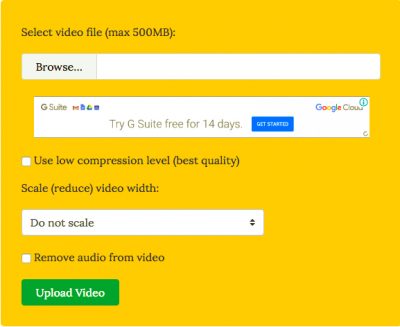
Σε αντίθεση με άλλα λογισμικά μετατροπής βίντεο, το Videos Smler(Videos Smaller) προσφέρεται με σαφή πρόθεση. Το Videos Smler(Videos Smaller) επικεντρώνεται κυρίως στη μείωση του μεγέθους του βίντεο. Πριν ξεκινήσουμε, θα ήθελα να αναφέρω ότι το VideoSmaller είναι μια διαδικτυακή υπηρεσία συμπίεσης βίντεο και δεν απαιτεί την εγκατάσταση πρόσθετου λογισμικού. Ωστόσο, αυτό σημαίνει επίσης ότι μια σύνδεση στο διαδίκτυο υψηλού εύρους ζώνης είναι απαραίτητη. Το VideoSmaller (VideoSmaller) είναι εντελώς δωρεάν(is completely free) και ο αλγόριθμος συμπίεσης είναι αρκετά σωστός.
Το μόνο που χρειάζεται να κάνετε είναι να περιηγηθείτε και να ανεβάσετε το αρχείο βίντεο στο μενού μεταφόρτωσης. Στη συνέχεια, μπορείτε να καθορίσετε εάν θα χρησιμοποιείτε χαμηλό επίπεδο συμπίεσης (χαμηλότερη δυνατή συμπίεση χωρίς υποβάθμιση της ποιότητας) Επιπλέον, μπορείτε επίσης να κλιμακώσετε το βίντεο σε διαφορετικό πλάτος. Πρέπει να αναφερθεί ότι το εργαλείο χάνει μια προσαρμοσμένη επιλογή κλιμάκωσης πλάτους βίντεο. Το VideoSmaller(VideoSmaller) προσφέρει επίσης μια δυνατότητα που "Καταργεί τον ήχο από το βίντεο".
2] Διαδικτυακό εργαλείο Clipchamp

Σε αντίθεση με άλλες υπηρεσίες που αναφέρονται εδώ, το Clipchamp(Clipchamp) βάζει ένα υδατογράφημα στα βίντεό σας. Αυτό το διαδικτυακό εργαλείο μετατροπής βίντεο είναι περισσότερο γνωστό για το χειρισμό πολλών βίντεο (συνολική επεξεργασία) και την προσφορά ενός καλού συνόλου δυνατοτήτων για ένα διαδικτυακό εργαλείο μετατροπής. Συνοψίζοντας αυτό το εργαλείο(this tool) προσφέρει εργαλεία συμπίεσης βίντεο, μετατροπή, άμεση εγγραφή βίντεο στο πρόγραμμα περιήγησης και ένα εργαλείο επεξεργασίας βίντεο. Ήταν καλό που είδαμε ότι το Clipchamp μπορούσε να χειριστεί τη μετατροπή βίντεο 4K με χάρη. Για να αφαιρέσετε τα υδατογραφήματα, πρέπει να πληρώσετε – οπότε αυτό είναι κάτι που πρέπει να γνωρίζετε.
3] Δωρεάν μετατροπέας βίντεο

Το Free Video Converter είναι ένας μετατροπέας βίντεο εκτός σύνδεσης που είναι περισσότερο γνωστός για την ικανότητά του να χειρίζεται μαζική μετατροπή βίντεο. Αυτό το εργαλείο(This tool) υποστηρίζει μια σειρά από μορφές βίντεο, συμπεριλαμβανομένων MP4 , AVI , MPEG και MP3 μαζί με μια προεπιλογή που είναι βελτιστοποιημένη για συσκευές iOS. Το μόνο μειονέκτημα όπως βλέπω είναι ότι οι χρήστες πρέπει να πληρώσουν για να αφαιρέσουν τα υδατογραφήματα. Διαφορετικά, μια εξαιρετική επιλογή όταν πρόκειται για τη μετατροπή και τη συγχώνευση βίντεο σε ένα μόνο αρχείο. Αποκτήστε το από την αρχική σελίδα.
4] Οποιοδήποτε λογισμικό Video Converter

Το AnyVideo Converter(AnyVideo Converter) είναι ένας ολοκληρωμένος μετατροπέας βίντεο που καλύπτει τις ανάγκες σας τόσο στο διαδίκτυο όσο και εκτός σύνδεσης. Επιτρέπει στους χρήστες να μετατρέπουν βίντεο στο YouTube και σε άλλες δημοφιλείς διαδικτυακές πλατφόρμες με σχετική ευκολία. Το AnyVideo Converter(AnyVideo Converter) υποστηρίζει μετατροπή βίντεο από το Facebook , το Vimeo , το Metacafe και άλλα. Έρχεται επίσης με επιλογή αντιγραφής ήχου από CD και DVD(DVDs) , για κάθε ενδεχόμενο.
Το καλύτερο μέρος είναι ότι το Any Video Converter υποστηρίζει όλες τις κύριες μορφές βίντεο. Επιπλέον, το εργαλείο προσφέρει επίσης εξατομικευμένα προφίλ για κάθε συσκευή. Έχω επίσης παρατηρήσει ότι η διαδικασία μετατροπής είναι αρκετά γρήγορη και ωστόσο δεν καταναλώνει υπερβολική υπολογιστική ισχύ.
5] Δωρεάν λογισμικό Handbrake Video Converter(Handbrake Video Converter Freeware)
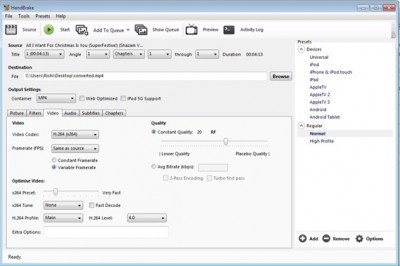
Ο μετατροπέας βίντεο HandBrake(HandBrake Video converter) είναι το προσωπικό μου αγαπημένο από την παρτίδα. Το Handbrake(Handbrake) κέρδισε τον σεβασμό για την υποστήριξη του μεγαλύτερου αριθμού πλατφορμών βίντεο και η φύση ανοιχτού κώδικα το έκανε απλώς μια τρομερή επιλογή. Το πρόγραμμα είναι διαισθητικό και ωστόσο καταφέρνει να προσφέρει το καλύτερο σύνολο δυνατοτήτων. Οι επιλογές επεξεργασίας βίντεο(Video) περιλαμβάνουν περικοπή, προηγμένο φιλτράρισμα, προσαρμογές ρυθμού καρέ και προεπιλογές. Τούτου λεχθέντος το Handbrake είναι σχετικά νέο στα Windows (ξεκίνησε ως προσφορά μόνο για Mac.) Το μόνο πρόβλημα που αντιμετώπισα ήταν η μάλλον απότομη καμπύλη εκμάθησης, αλλά και πάλι αξίζει τον κόπο.
Ποιο προτιμάς?(Which one do you prefer?)
Related posts
Δωρεάν Online πρόγραμμα λήψης και μετατροπέας βίντεο - Grabber βίντεο
Το VideoUtils είναι ένας διαδικτυακός μετατροπέας και πρόγραμμα επεξεργασίας πολυμέσων μιας στάσης
Οι καλύτεροι ιστότοποι για τη μετατροπή βίντεο YouTube σε MP3 ή MP4
7 ιστότοποι για να βρείτε πλάνα από δημόσιο τομέα για τα έργα βίντεο σας
12 ιστότοποι βίντεο που είναι καλύτεροι από το YouTube
Δωρεάν εργαλεία για να διαχειριστείτε και να αντιμετωπίσετε το ανεκτέλεστο σας Video Game
Πώς να αλλάξετε την ταχύτητα αναπαραγωγής βίντεο του Windows Media Player
Πώς να ενεργοποιήσετε τη λειτουργία Ζωντανών υπότιτλων για ήχο ή βίντεο στο Chrome
Το καλύτερο δωρεάν λογισμικό επεξεργασίας μεταδεδομένων βίντεο για Windows 11/10
Πώς να απενεργοποιήσετε ή να σταματήσετε την αυτόματη αναπαραγωγή βίντεο στον Microsoft Edge
Πώς να παίξετε βίντεο σε λειτουργία πλήρους οθόνης στο πρόγραμμα περιήγησης Edge
Πώς να συγχωνεύσετε βίντεο χρησιμοποιώντας την εφαρμογή Φωτογραφίες ή το VLC στα Windows 11/10
Τα καλύτερα δωρεάν εργαλεία διαδικτυακής τηλεδιάσκεψης ΧΩΡΙΣ εγγραφή
Πώς να χρησιμοποιήσετε το Gihosoft Video Editor για να κόψετε και να ενώσετε βίντεο
Απενεργοποιήστε την προεπισκόπηση βίντεο ή τραγουδιού με το ποντίκι στο Windows Media Player
Πώς να κατεβάσετε βίντεο από το Reddit
Χρειάζεστε μια επέκταση για να χρησιμοποιήσετε αυτό το αρχείο - Σφάλμα επεξεργασίας βίντεο της εφαρμογής Photos
Πώς να εγγράψετε βίντεο σε Windows Mixed Reality σε υπολογιστή με Windows
Διόρθωση Αυτό το αρχείο βίντεο δεν μπορεί να αναπαραχθεί, Κωδικός σφάλματος 224003
Πού μπορείτε να ακούσετε διαδικτυακά Soundtracks βιντεοπαιχνιδιών
